Tylko posprzątaj
W kolejnej fazie, również związanej ze sprzętem, wiele zależy od dodatkowych urządzeń podłączonych do komputera. Możesz się zastanowić, czy niektórych nie warto wyłączyć, przynajmniej na czas, kiedy nie będą używane. Dobrze jest skorzystać w tym celu z dostępnego w Windows XP mechanizmu profili sprzętu. Archiwalny tekst na jego temat znajdziesz na krążku dołączonym do bieżącego numeru.
Po etapie inicjowania sprzętu następuje ładowanie usług systemowych i aplikacji. Im więcej programów masz zainstalowanych, tym więcej różnego typu dodatków ładuje się przy starcie systemu i tym wolniej on się uruchamia. Co gorsza, każdy uruchomiony w systemie program czy usługa (tzw. procesy) zajmuje jakąś część pamięci. Dopóki pamięci starcza, spadek wydajności jest nieznaczny. Jeśli jednak system zacznie korzystać z tzw. pliku wymiany, czyli obszaru dysku twardego wykorzystywanego przez system jak pamięć RAM, ta ulegnie wyczerpaniu. Skutek? Drastyczny spadek wydajności systemu.

Uruchom Windows. Zaloguj się i poczekaj na załadowanie się wszystkich programów. Następnie, znajdując się na pulpicie systemowym, wciśnij skrót klawiszowy [Ctrl]+[Shift]+[Ecs].

Zobaczysz okno Menedżer zadań Windows otwarte domyślnie na zakładce Aplikacje. Możliwe, że na liście aktualnie uruchomionych zadań nie będzie żadnej pozycji, ale to wcale nie znaczy, że w danej chwili nie działają programy. O ich pracy świadczy choćby liczba widoczna w dolnej części okna.
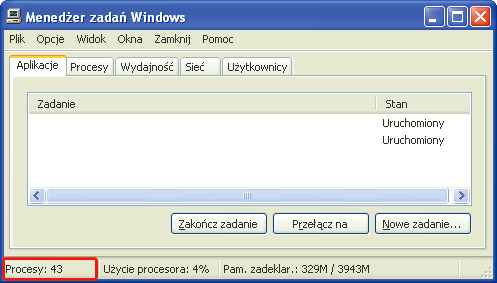

Przejdź do zakładki Procesy. Lista widoczna w centrum okna to spis aktualnie uruchomionych i działających w systemie procesów. W kolumnie Nazwa użytkownika masz informację, kto uruchomił (a ściślej pod kontrolą jakiego konta został uruchomiony) dany proces. Kolumna CPU
obrazuje stopień zajęcia procesora przez dany proces. Wartości podawane są w procentach – suma wartości z tej kolumny wynosi zawsze 100 proc. (obiekt o nazwie nie jest w istocie procesem, to jedynie logiczna wartość wyświetlająca zapas mocy obliczeniowej procesora).
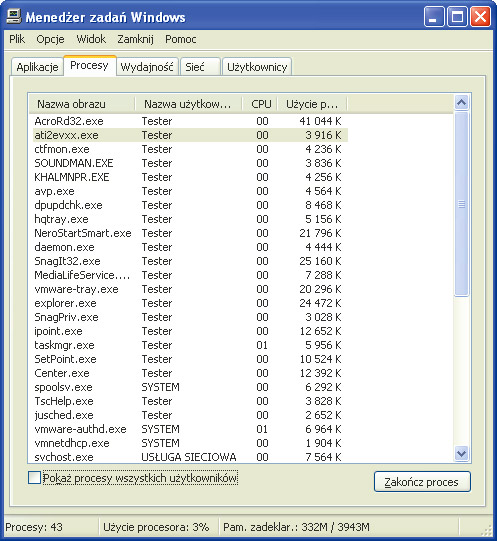

Pod kolejną zakładką o nazwie Wydajność, w sekcji Pamięć zadeklarowana są wyświetlane aktualne wartości zużycia pamięci RAM. Wartość Limit w tej sekcji to suma dostępnej pamięci RAM + pojemność pliku wymiany.
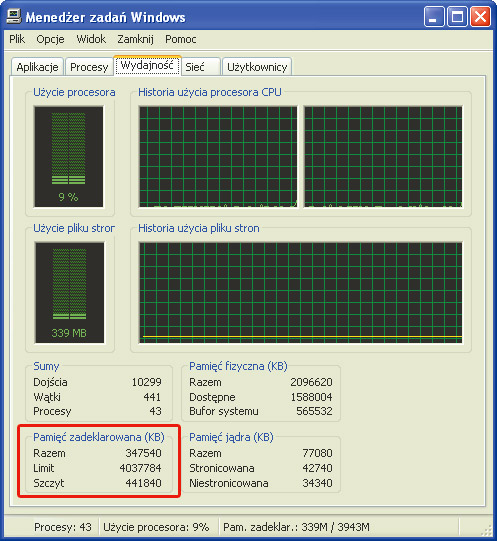

Z kolei w sekcji Pamięć fizyczna masz informacje o łącznej pojemności fizycznej pamięci RAM (parametr Razem) oraz o aktualnie wolnej przestrzeni (parametr Dostępne). Jeżeli dostępnej pamięci zabraknie, nie spowoduje to awarii systemu. Windows po prostu zacznie korzystać z pliku wymiany (zwanego też pamięcią wirtualną). Wtedy z pewnością odczujesz bardzo duży spadek wydajności systemu.
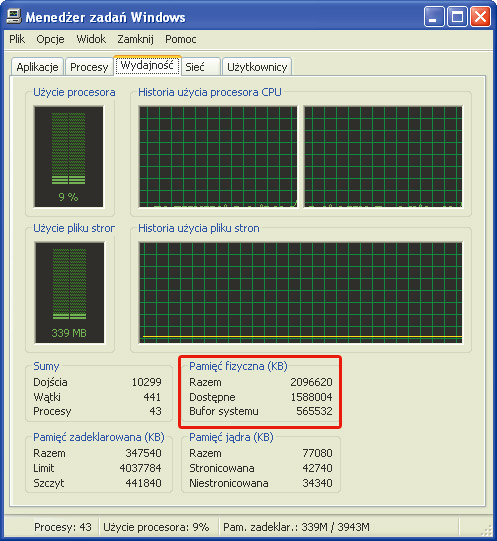

Co prawda możesz wykorzystać Menedżera zadań do zamknięcia działających programów, ale lepszym wyjściem jest wykorzystanie do tego celu funkcji wbudowanych w sam program. Przykładowo „zabicie” procesu działającego w tle Worda spowoduje utratę niezapisanych dokumentów. Natomiast, jeżeli po prostu zamkniesz okno Worda, z pewnością zobaczysz komunikat o konieczności zapisania zmian w edytowanym dokumencie i nie stracisz danych. Na wszelki wypadek podajemy jednak metodę awaryjnego zamknięcia wybranych programów.






